Lezione 2: Guida per distanza - Andare avanti e indietro
In questa lezione creerai un progetto VR VEXcode che utilizza i comandi Drivetrain in avanti e indietro per abbattere il primo castello nel Castle Crasher Playground!
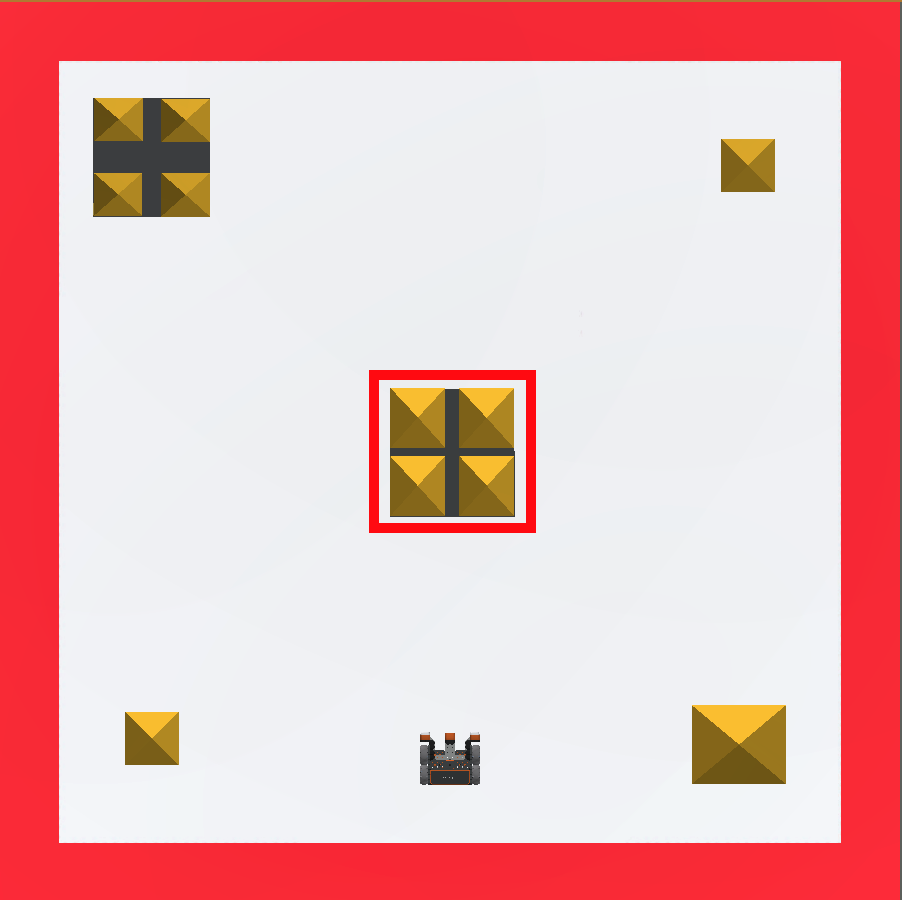
Risultati di apprendimento
- Identificare come utilizzare il blocco [Drive for] per guidare il robot VR a una distanza specifica.
- Identificare come modificare il parametro nel blocco [Drive for] per spostare il robot VR in avanti e indietro.
- Identificare come utilizzare il blocco [Set drive velocity] per impostare la velocità della trasmissione.
- Identificare l'intervallo di valori utilizzati nel blocco [Set drive velocity].
Crea un nuovo progetto
È necessario creare un progetto VR VEXcode affinché un robot VR possa muoversi in avanti per scontrarsi con il primo castello nel parco giochi Castle Crasher , quindi procedere in retromarcia per tornare alla posizione di partenza.
Segui questi passaggi per creare un nuovo progetto VEXcode VR.
- Lanciare VEXcode VR su vr.vex.com.
- Apri il menu File e seleziona "Nuovo progetto blocchi".
- Ti verrà chiesto di selezionare un parco giochi. Seleziona il parco giochi Castle Crasher.

- Il Parco Giochi si aprirà nell'Area di Lavoro.

Dai un nome al tuo progetto
-
Per assegnare un nome al progetto, selezionare la casella del nome del progetto.
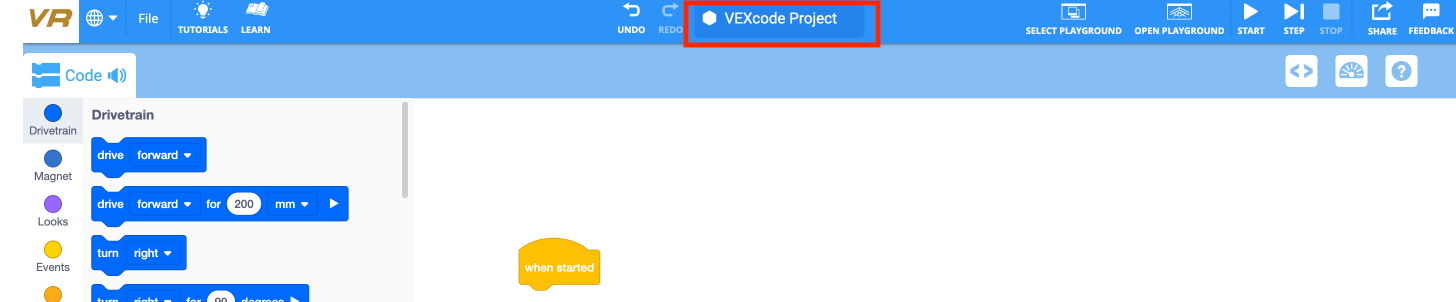
-
Inserisci il nuovo nome del progettoUnit2Lesson2 e seleziona "Salva".
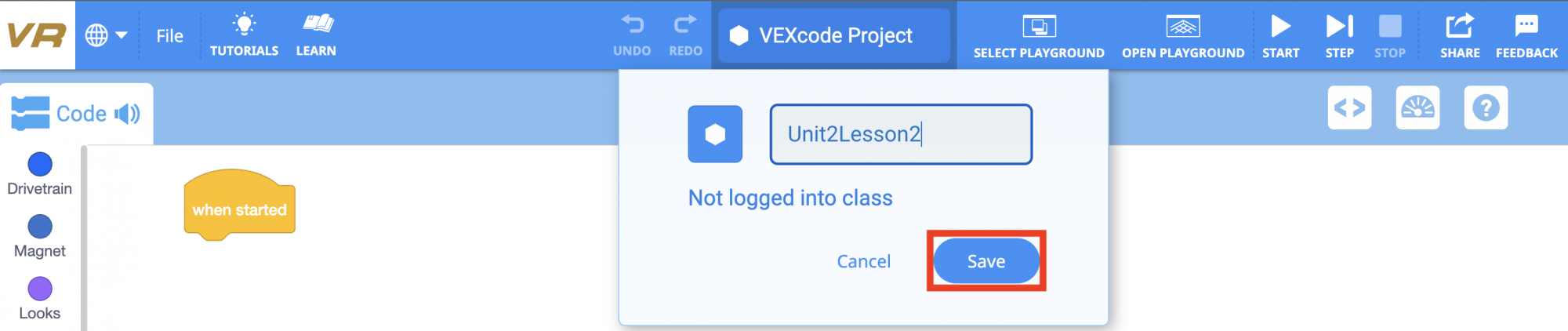
Guida in avanti e in retromarcia
Usa il blocco [Guida per] per programmare un robot VR affinché si muova in avanti per abbattere il primo castello nel parco giochi Castle Crasher .
-
Trascinare il blocco [Drive for] nell'area di lavoro e posizionarlo sotto il blocco [When started].
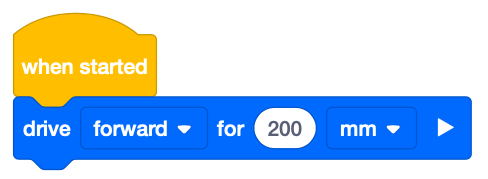
-
Selezionare il pulsante "Apri Playground" per avviare Castle Crasher Playground se non è già aperto.

-
Controlla che il parco giochi Castle Crasher sia aperto.
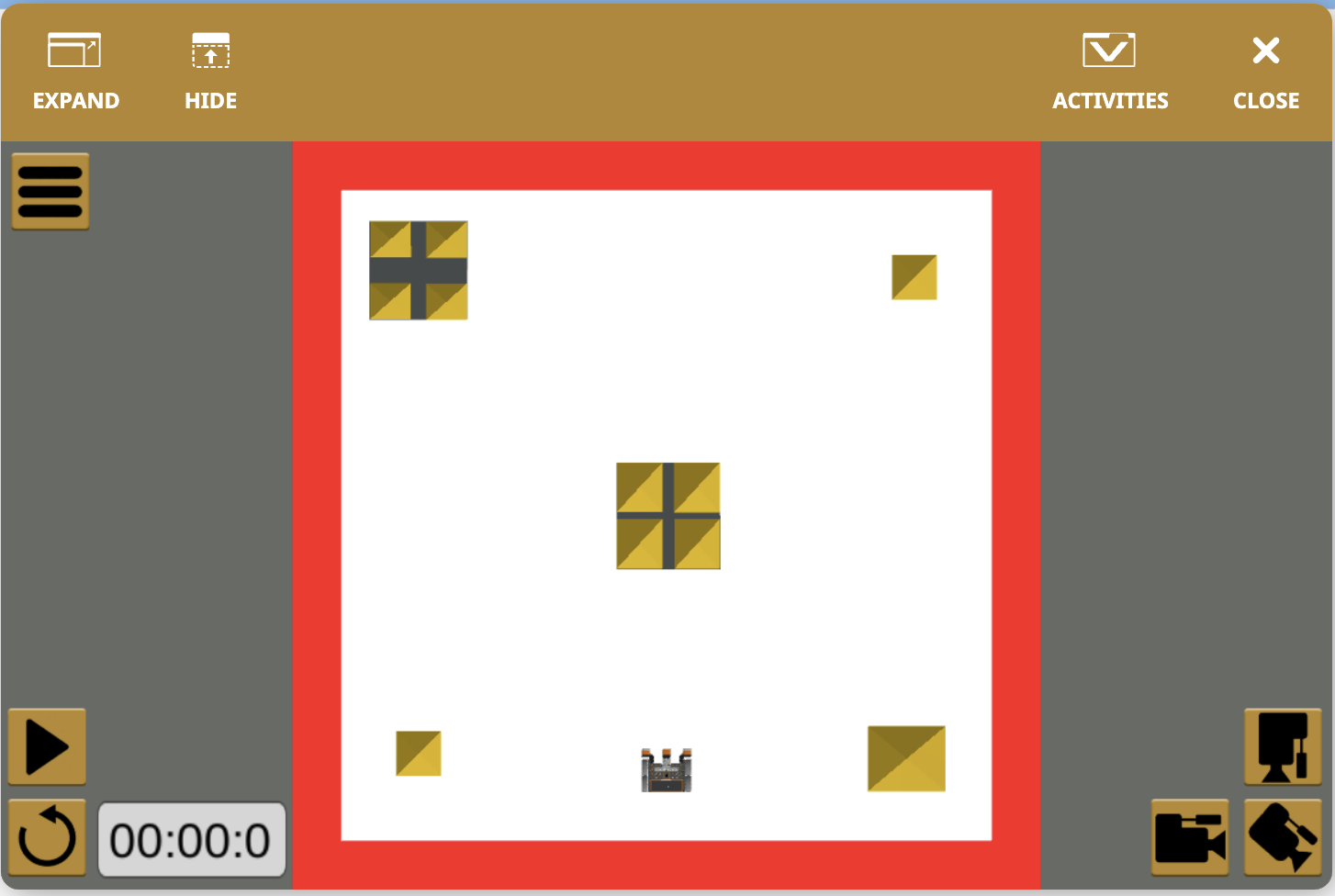
-
Se si apre un Playground diverso, passare a Castle Crasher Playground. Per cambiare Playgrounds, selezionare il pulsante Select Playgrounds.

- Seleziona Castle Crasher nel menu Seleziona parco giochi.
-
Selezionare il pulsante "Start" per testare il progetto.

-
Il robot VR avanzerà per 200 mm sul parco giochi Castle Crasher . Si noti che il robot VR non ha toccato il castello centrale. I parametri nel blocco [Drive for] devono essere regolati in modo che il robot VR possa guidare ulteriormente.
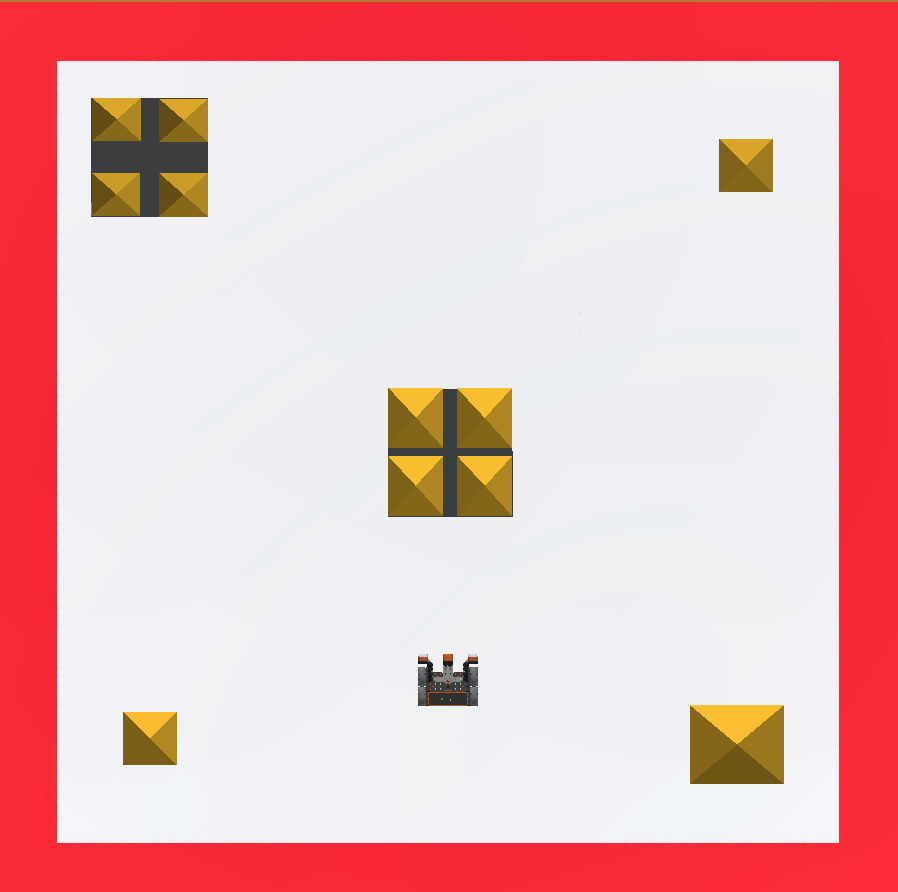
-
Selezionare il pulsante "Reset" per ripristinare il parco giochi e riportare il robot VR alla posizione di partenza.
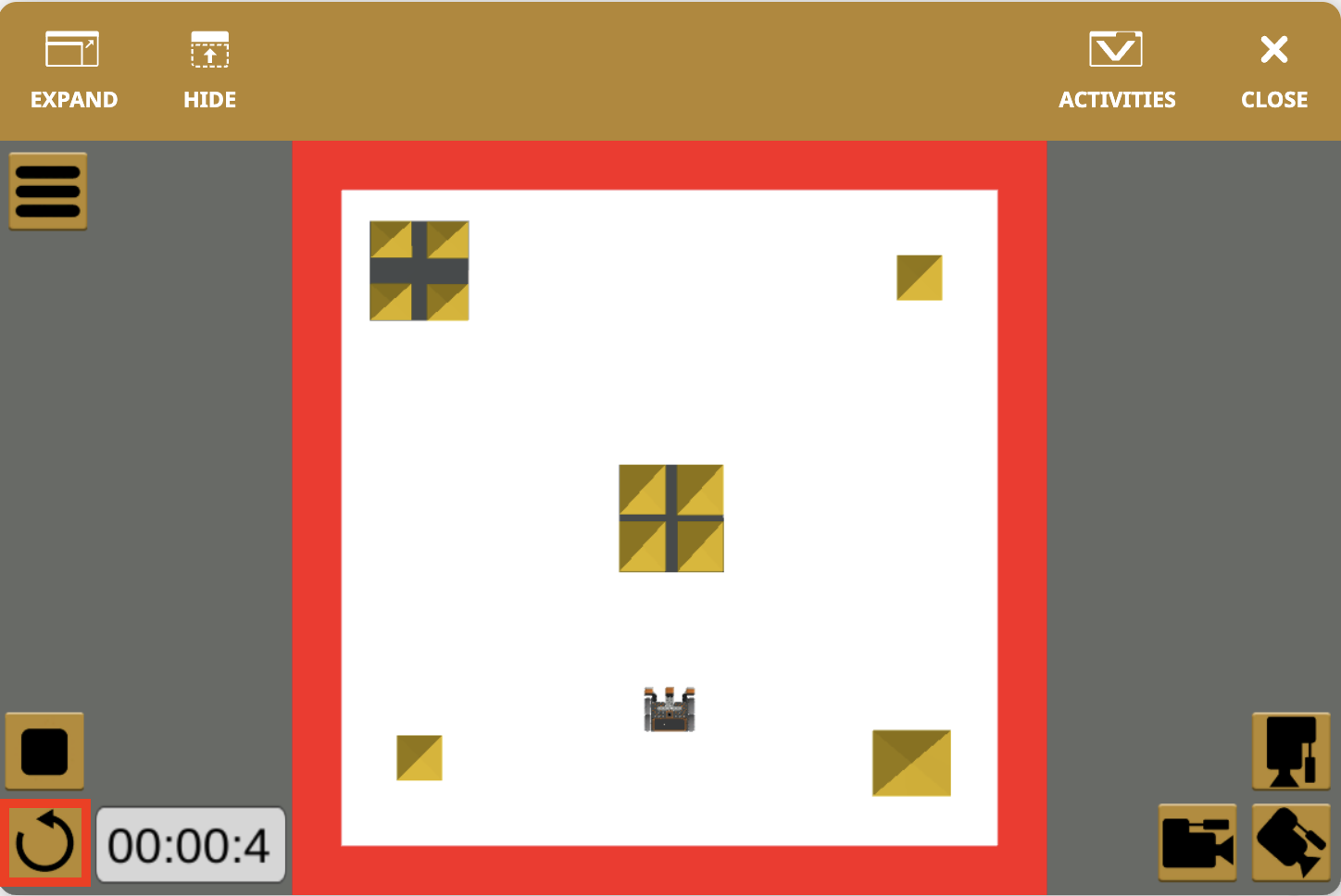
Utilizzo di blocchi di interruttori
Finora, hai appreso del blocco [Drive for].

L'immagine sottostante visualizza il blocco Switch [Drive for] che include il comando di Drive forward per 200 mm in Python. Se desideri utilizzare i blocchi Switch, fai semplicemente clic sul blocco VEXcode [Drive for] e seleziona "Converti blocco in blocco Switch" o trascina un blocco di trasmissione Switch nello spazio di lavoro e digita il comando Python all'interno del blocco.

Selezionare il pulsante Avanti per continuare con il resto della lezione.